如何清洁 HP 打印头
已发表: 2022-12-16
打印头是打印机的重要组成部分,它们装有墨盒并使墨盒保持运行以进行高质量打印。 您的打印机经常需要清洁的打印头。 打印机上的打印头可以通过两种方法清洁,第一种方法涉及使用计算机软件的步骤,另一种方法涉及手动清洁打印机 HP,这可以帮助解决 HP 打印机堵塞的喷头。 但是,清洁打印头时一定要轻柔小心,因为这些组件非常脆弱。 在本指南中,我们将讨论清洁 HP 打印头的各种方法。

内容
- 如何清洁 HP 打印头
- 如何使用 HP Expert 清洁 HP 打印头
- 如何从计算机清洁打印头
- 如何手动清洁打印头
- 我应该什么时候清洁打印头
如何清洁 HP 打印头
清洁打印机需要高度集中注意力,这就是为什么要格外小心地编写下面给出的方法的原因。 如果您手动清洁打印头,请确保没有损坏打印头或墨盒。 如果这些组件中的任何一个损坏,您可能需要将打印机送到服务中心进行维修。
如何使用 HP Expert 清洁 HP 打印头
如果您的 HP 打印机堵塞了墨水喷嘴并需要清洁,您可以请 HP 专家进行清洁。 按照以下简单步骤与 HP 专家一起清洁您的 HP 打印头:
1. 在您的计算机上,运行清洁打印头程序。
2. 如果清洁打印头程序不起作用,请手动打开打印机盖并从电源插座上拔下打印机插头。
3. 小心地从打印机中取出所有墨盒并用干净的布清洁触点。
4. 现在,仔细清洁打印头触点。
5. 小心地将墨盒重新插入打印机。
6. 现在,将打印机重新插入电源插座。
7. 现在,让打印机启动。
8. 现在,用一张空纸进行测试打印,看看打印头是否已清洁。
9. 要正确清洁打印头,您可能需要多次执行此过程。
注意:如果按照上述步骤清洁 HP 墨盒打印机头后,如果您仍然收到不良打印件,则该问题可能是由打印机的其他问题引起的,而清洁打印机 HP 无法解决。 您应该考虑将打印机送往维修中心以诊断和解决问题。

另请阅读:修复 Windows 10 中的打印机安装问题
如何从计算机清洁打印头
您还可以清洁计算机的 HP 打印头。 按照以下简单步骤清洁计算机上的 HP 打印头。
1. 单击计算机上的开始。
2. 搜索并打开控制面板。
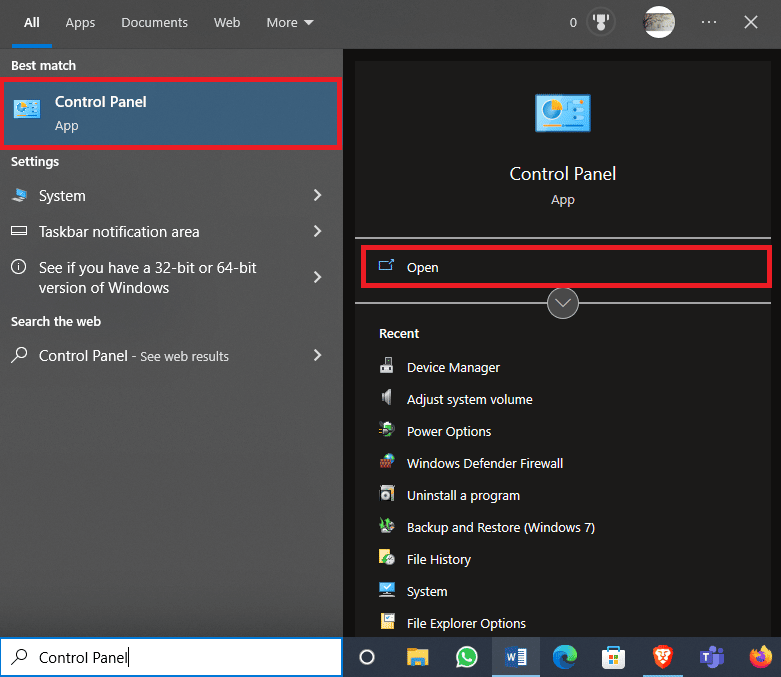
3. 在这里,点击查看设备和打印机
注意:在这里,您将找到您以前连接过的所有打印机以及您当前使用的打印机的列表。
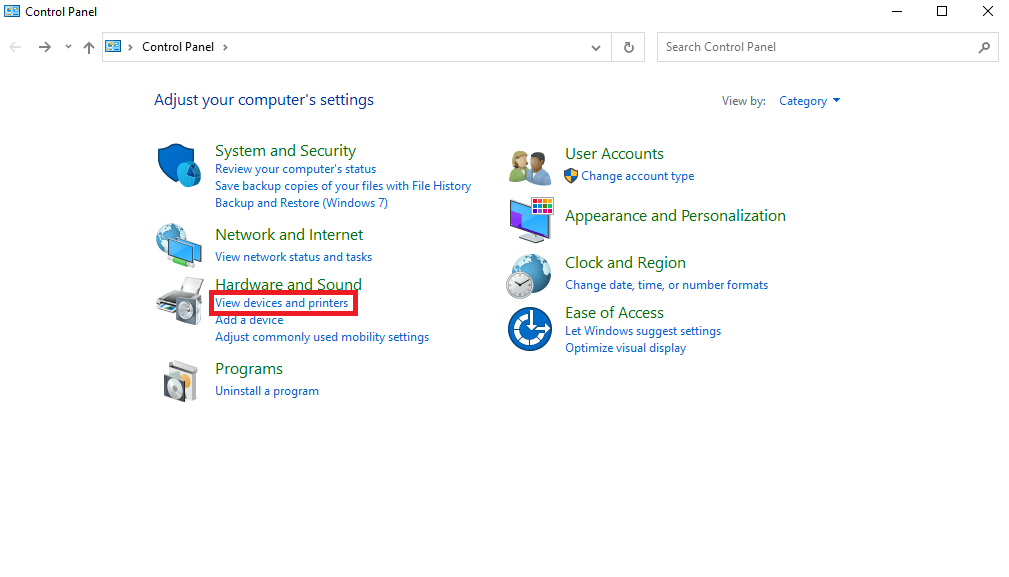
4. 单击打印机图标并选择属性。
注意:如果您看到墨盒已满但打印作业模糊或有污迹的指示,则这是一个明显的迹象,表明您需要清洁打印头以解决 HP 打印机喷嘴堵塞问题。
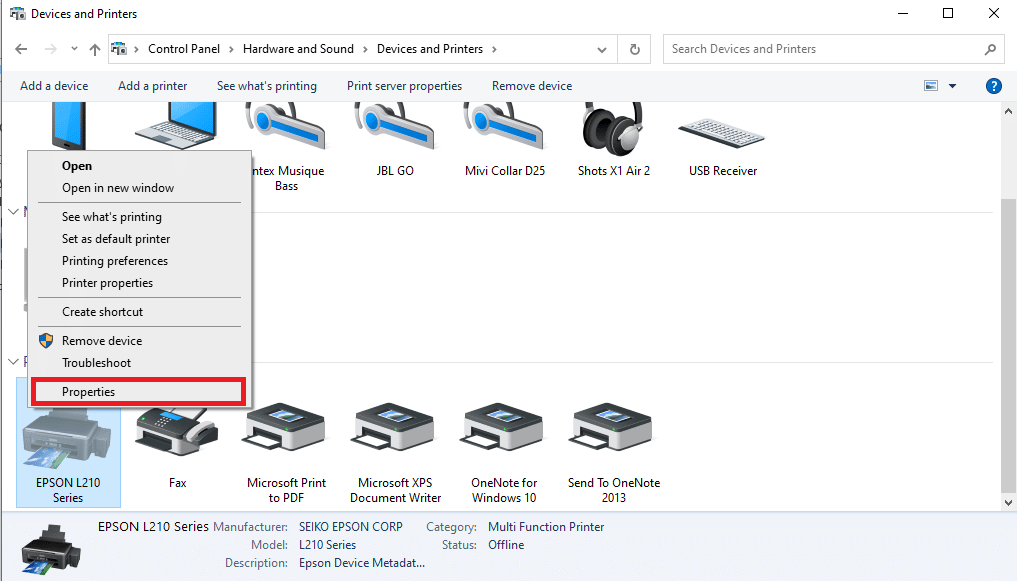

5. 单击打印首选项,然后导航至服务选项卡。
6. 在下一个窗口中单击打印机服务。
7. 找到并单击清洁打印头,开始清洁打印头的过程,而无需手动将其卸下。
如何手动清洁打印头
您也可以手动执行 HP 墨水盒打印机头清洗。 按照这些简单的步骤手动清洁打印头。
1.打开打印机,然后打开检修门。
注意:打开检修门因打印机型号而异。
2. 打印机托架将移动到中心,您可以接触到打印头和墨盒。
3. 在从插座上拔下设备之前,请等待墨盒停止移动。
4. 提起墨盒或推动固定墨盒的卡舌,取出墨盒。
5. 将墨盒放在一张干净的纸上。 要正确清洁 HP 打印机,请确保喷嘴远离表面。
6. 用干净的布(最好是不起毛的)清洁墨盒底部的触点。 确保不要触摸或损坏墨盒。
注意:触点应远离任何表面以避免损坏。 喷嘴不应朝下,以防止腔室中剩余的墨水流出。
7. 您也可以使用蘸有瓶装水的棉签或泡沫橡胶签轻轻擦拭。
注意:请勿使用酒精或任何其他清洁液清洁打印机触点或打印头,以免打印机出现 HP 打印机堵塞墨水喷嘴问题。
8. 更换打印机中的墨盒之前,请先擦干接触点 10 分钟。 您也可以使用棉签擦干触点。
9. 现在,在您的打印机内部,找到需要清洁 HP 墨水罐打印机头的所有接触点和打印托架,然后用布或棉签清洁它们。
10. 等待大约五分钟让打印托架变干,然后将墨盒重新插入打印机。
11. 小心地将墨盒卡入到位,并在插入电源线之前确保它们牢固。
12.关闭打印头盖,等待初始化过程完成清洗打印机HP。

另请阅读:如何修复打印机在 Windows 10 中无响应
我应该什么时候清洁打印头
当您长时间未使用打印机时,打印机的打印头可能会变脏。 用户通常应每月使用打印机打印几页,以避免打印头脏污问题并保持打印质量。 但是,即使您经常使用打印机,也可能会遇到打印头脏污的问题,需要清洁 HP 打印头。 诊断此问题很容易,您只需查看打印机即可确定问题是否由打印头引起。 您可以牢记以下几点以了解何时清洁打印头。
- 如果 LED 屏幕或 PC 告诉您墨盒中的墨水已满,但在打印过程中没有墨水通过纸张,这是因为 HP 打印机上的打印头堵塞了墨水喷嘴并需要清洁。
- 如果您可以打印但质量很差,例如图像模糊和纸张上缺少文字,这可能是 HP 打印机打印头堵塞的迹象。
但是,在开始 HP 墨水盒打印机喷头清洁之前,您必须执行喷嘴检查以确保问题确实是由打印头引起的。 可以使用您的计算机执行喷嘴检查,在某些新打印机中也可以从您的计算机执行喷嘴检查。 喷嘴检查不仅可以帮助您了解问题的原因,还可以保证打印机、打印头、墨水和墨盒的安全。
常见问题 (FAQ)
Q1。 什么是打印头?
答。 打印头是打印机中的组件,包括墨盒。 通常,打印头位于打印机盖下方。
Q2。 为什么要清洁打印头?
答。 有时,由于各种原因,打印头可能会堵塞并需要清洁。 您可以手动或从计算机清洁打印头。
Q3. 为什么我无法从 HP 打印机打印?
答。 如果打印头堵塞,您可能无法正确打印文档。
Q4. 我可以在计算机上清洁打印头吗?
答。 是的,您可以通过导航至控制面板清洁计算机上的打印头。
Q5. 墨盒会导致打印头出现故障吗?
答。 是的,如果出现墨水溢出或其他打印机故障,打印头可能会受到影响并需要清洁和维护。
推荐:
- 如何在没有 Wi-Fi 的情况下将 Note 5 连接到电视
- 如何更改 Slack 电子邮件地址
- 没有打印机时如何打印
- 修复 Windows 10 中的常见打印机问题
我们希望本指南对您有所帮助,并且您能够找到有关如何清洁 HP 打印头的方法。 让我们知道哪种方法最适合您。 如果您对我们有任何建议或疑问,请在评论部分告诉我们。
